Jak opravit chybový kód Netflix M7353
Průvodce řešením Problémů / / August 05, 2021
Netflix je hlavní platforma pro streamování filmů pro miliony lidí po celém světě a není neobvyklé, že předplatitelé této populární streamovací služby narazit na chyby čas od času. Tyto chyby mohou narušit váš blažený zážitek s Netflixem. Jednou z takových chyb je Chybový kód M7353. Tato chyba obvykle ukazuje na rozšíření v prohlížeči, které způsobuje potíže a brání tomu, aby váš Netflix fungoval správně.

Chyba se objevuje v různých variantách kódu, včetně „M7353-1269“, a týká se obou Okna a uživatelé počítačů Mac. Stává se to při streamování filmů z webového prohlížeče a může k tomu dojít z některého z následujících důvodů:
- Používáte soukromý prohlížeč.
- Moduly pro dešifrování obsahu Widevine v prohlížeči Google Chrome (pokud to používáte pro přístup k Netflixu) nejsou aktualizovány nebo jsou deaktivovány.
- Došel vám úložný prostor v počítači.
- Součásti vašeho prohlížeče nejsou aktualizovány na nejnovější verzi.
Nyní, když jsme při pokusu o streamování Netflixu do vašeho prohlížeče uvedli možné důvody této chyby, podívejme se na různé metody, které můžeme použít k odstranění nepříjemné chyby.
Obsah
-
1 Metody opravy chybového kódu M7353 na Netflixu
- 1.1 Vypněte rozšíření třetích stran
- 1.2 Aktualizujte své moduly pro dešifrování obsahu Widevine (Google Chrome)
- 1.3 Vypněte ostatní monitory.
- 1.4 Vypněte antivirový program nebo brány firewall třetích stran
- 1.5 Vymazat cookies
Metody opravy chybového kódu M7353 na Netflixu
Vypněte rozšíření třetích stran
První věcí, kterou byste měli udělat, je pokusit se používat prohlížeč v anonymním režimu nebo v režimu hosta. Pokud je v pořádku, může být příčinou problému přípona třetí strany. Otevřete rozbalovací nabídku v pravém horním rohu prohlížeče a klikněte na Více nástrojů, navigovat do Rozšíření a doplňkya deaktivujte všechna rozšíření.
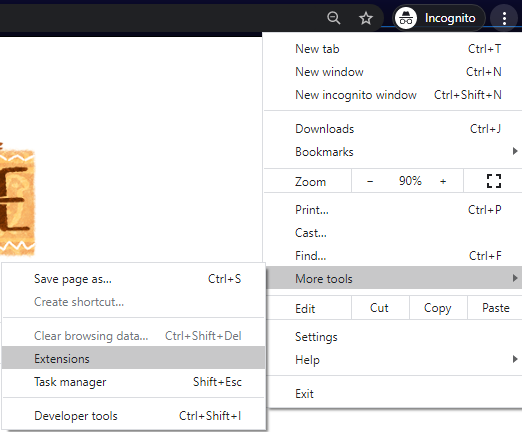
Můžete také najít Rozšíření stránku nastavení návštěvou chrome: // rozšíření na nové kartě. Po provedení kteréhokoli z nich je pak můžete po jednom nasadit a zjistit, které problémy přesně způsobují. Když to vylovíte, trvale tuto příponu smažte nebo deaktivujte. Pokud používáte VPN k obejití oblastí Netflixu, může být problém s jejím rozšířením. Takže byste jej museli přestat používat a najít jiný způsob.
Aktualizujte své moduly pro dešifrování obsahu Widevine (Google Chrome)
Důvodem, proč dochází k této chybě, může být zastaralý modul Widevine Content Decryption Module a při řešení tohoto problému byste měli zkontrolovat, zda jsou k dispozici nějaké aktualizace, a aktualizovat na nejnovější verze. Můžete to udělat podle následujících kroků:
- Návštěva chrome: // komponenty / na nové kartě v Google Chrome.
- Pak hledejte Widevine modul pro dešifrování obsahu, zkontrolovat aktualizace a aktualizovat na nejnovější verzi.

- Po aktualizaci restartujte webový prohlížeč a zkuste streamovat Netflix bez potíží.
Vypněte ostatní monitory.
Váš počítač je připojen k jiným monitorům může být také důvodem pro výskyt této chyby. Externí monitor nebo rozumný televizor nemusí podporovat HDCP, takže vám brání v připojení k Netflixu a správném přehrávání videí. Měli byste tedy odpojit počítač od ostatních monitorů a zkusit znovu načíst název.
Vypněte antivirový program nebo brány firewall třetích stran
Antivirus a brány firewall třetích stran hrají důležitou roli při zajišťování bezpečnosti vašeho počítače. Mohou však neúmyslně zasahovat do služby Netflix a jediným způsobem, jak to opravit, je jejich aktualizace nebo dočasné deaktivace. Nejprve se musíte ujistit, že váš firewall umožňuje Netflix. Můžete to provést podle těchto kroků:
- Spusťte Nastavení aplikace na vašem PC. Můžete to udělat z Start v nabídce nebo prostřednictvím Hledat.
- Vyhledejte „firewall“ v aplikaci Nastavení a otevřete jej Firewall a ochrana sítě.
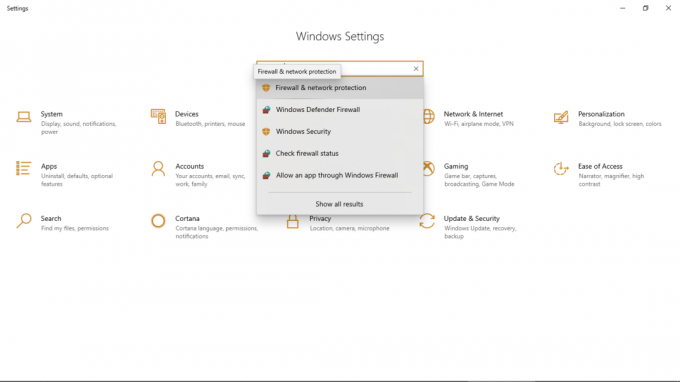
- Klikněte na Povolit aplikaci prostřednictvím brány firewall.
- Najděte Netflix a potvrďte, že je zaškrtnuto políčko vedle něj.
Pokud váš firewall neumožňuje Netflix, musíte jej aktualizovat nebo dočasně deaktivovat. Chcete-li provést aktualizaci, zkontrolujte, zda je k dispozici nějaká aktualizace pro váš antivirus, a pokud ano, ujistěte se aktualizovat jeho výrobci mohou již opravit problémy způsobující interferenci jejich produktu Netflix. Pokud není k dispozici žádná aktualizace, zkuste deaktivovat antivirový program a brány firewall třetích stran a poté zkuste streamovat Netflix. Pokud váš Netflix funguje dobře, měli byste jej znovu povolit a kontaktovat výrobce, aby našli řešení problému.
Měli byste si však uvědomit, že by to mělo být provedeno, pouze pokud jste pokročilým uživatelem počítače, protože pokud nakonfigurujete antivirový program a brány firewall nesprávně, mohlo by to vést k vážným problémům s vaším počítačem PC. Pokud ne, jednoduše se obraťte na výrobce a oni vám mohou pomoci rušení zastavit.
Vymazat cookies
Pokud jste vyzkoušeli výše uvedené kroky a stále máte tento problém, měli byste soubory cookie vymazat. Chcete-li to provést, navštivte tento odkaz; tím se automaticky odhlásíte ze svého účtu Netflix a také vymažete soubory cookie Netflix z vašeho prohlížeče. Poté se můžete přihlásit ke svému účtu pomocí svého e-mailu a hesla a zkusit streamovat znovu, nyní by to mělo fungovat dobře.
Můžete také zkusit vymazat informace z vašeho prohlížeče. Otevřete rozbalovací nabídku kliknutím na ikonu v pravém horním rohu prohlížeče a klikněte na Více nástrojůa vyberte Smazat údaje o prohlížení. Poté vyberte Soubory cookie a další údaje o stránkách a klikněte na Vyčistit data dokončit proces.
Po provedení výše uvedeného restartujte počítač a zkuste streamovat videa na Netflixu; mělo by to fungovat dobře.



